笔记本电脑的使用技巧
1、新电脑不要三充电三放电:锂离子电池刚出现(初代)时因工艺原因有记忆效应,不需要前三次的充电12小时深充深放。笔记本电脑加入了过充过放保护电路,不可能将电量完全用完,当然也不可能过度充电。
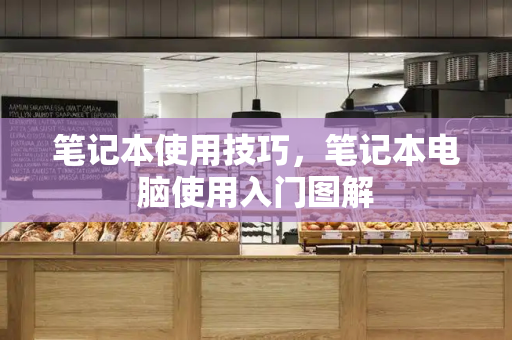
2、笔记本在有电的时候尽量插上电源:电池内有电池保护电路。插在电脑里。会定期维护电池的状态。不然长期不用的电池会因为长期自然放电而使电池受到不可逆转的伤害。
3、散热:出风口处15厘米内最好不要有杂物阻挡。否则笔记本的散热会受到影响。桌面上要保持干净。将笔记本电脑放置在柔软的物品上,如:床上、沙发上,有可能会堵住散热孔而影响散热效果进而降低运作效能,甚至死机。
4、严禁挤压:电脑放在包中时一定要把包的拉链拉上,或拉链打开后就一定要将电脑取出来。另外,不要使用过小或过紧的箱子或手提包来装笔记本电脑,内部的压力可能会损坏笔记本电脑。
5、呵护液晶屏:不要在液晶屏和键盘之间或键盘下面放置任何物体,而且在移动笔记本电脑时,不要只握住液晶屏,请一定握住键盘下方的区域。?
6、清理键盘:累积灰尘时,可用小毛刷来清洁缝隙,或是使用一般在清洁照相机镜头的高压喷气罐,将灰尘吹出,或使用掌上型吸尘器来清除键盘上的灰尘和碎屑。清洁表面,可在软布上沾上少许清洁剂,在关机的情况下轻轻擦拭键盘表面。
怎样挑选笔记本电脑 选择笔记本电脑的技巧
1、外壳:金属外壳好过其他材料外壳。金属外壳更坚固,散热更佳。
2、厚薄:大家都喜欢轻薄的笔记本,但轻薄本出于散热考虑通常会选用功率较低的部件,性能略差。与之相反,高性能的笔记本则常常因 CPU、显卡功率大而被迫变得厚重。要知道,轻薄与性能在某种程度上是不可兼得的。轻薄本也有它的优势,这就是续航能力强,便于携带,外出办公很方便。所以,在购买笔记本前一定要先想清楚自己的需求,以免一时迷失方向。
3、CPU和显卡:由于技术工艺上的原因,在性能接近的情况下,英特尔的 CPU加英伟达的显卡通常是更佳的组合。注意,AMD的 CPU功耗较大,发热较多,除非资金紧张,一般情况下不应作为首选。
4、硬盘:如果可能,最好选用带有固态硬盘的笔记本电脑,可以明显提高电脑的运行速度。
5、Win笔记本:购买装有 Windows系统的笔记本时,要把是否赠送正版操作系统作为一个重要考量。正版系统价值不菲,日常使用也更加稳定和安全,可以免去后顾之忧。
笔记本电脑使用常识和技巧
有些虽然看起来很平常很微小,但是非常关键。比如说笔记本的省电问题:存盘问题,双屏显示问题,快速回复系统问题等等。
一、笔记本省电小招:关闭显示屏
笔记本休眠状态操作必不可少,和台式机相比,笔记本电脑最大的优势就是实现了随时随地移动办公。移动办公通常是在没有外界电源的情况下进行的,因此电池就成为了笔记本唯一的供电能源。这样的话,如果长时间不使用笔记本电脑,最好将笔记本关掉,而不要像台式机那样让电脑始终置于常规开机状态。如果觉得重新开机是一件非常麻烦的事,尤其是装了非常多的启动程序后,一个比较懒惰的方法就是直接关闭显示屏:按下显示屏,举手之劳,却可以有效的节约电池的能量。当需要再次使用笔记本电脑的时候,只要打开显示屏,机器就会自动回到操作前的状态。
二、快速存盘:笔记本多文件保存有绝招
每次有大量文件需要处理的用户一定有所感触,当结束了一天的工作之后,需要把每一个窗口一一存盘,然后再一一关闭。
笔记本电脑的一项功能便是可以实现快速保存现有工作任务。各个笔记本厂商的方法略有不同。以IBM
ThinkPad为例,用户决定暂时把手里的工作停下来的时候只要同时按下"Fn"和"F12"键,就可以实现快速存盘,同时可以保留现在的窗口状态。当下次开机的时候,无需重新调用每一个应用程序,关机以前的工作状态可以迅速得到恢复。
三、双屏显示:笔记本演示好帮手
笔记本电脑都有一个VGA的输出端口,用于外接显示器或投影仪,大大增加了笔记本电脑发表信息和演示的能力。特别值得一提的是笔记本的双屏显示功能,双屏显示功能允许在LCD和外接显示器或投影仪上同时显示不同的输出内容,两个显示设备可以分别独立调整显示的刷新率,分辨率和色彩深度,而且可以支持不同的应用。通过同时使用笔记本电脑LCD和外接监视器或投影仪的方式,就能扩展您的桌面空间,可以在不影响外接监视器或投影仪上演示的前提下,通过笔记本电脑LCD查找数据或编辑文档,也可以将应用程序或窗口在LCD与CRT之间移动或拉伸,甚至可以通过监视器打开单个文档的多个页或查看同一个电子表格的多个列。ThinkPad笔记本的"Fn"和"F3"键配合使用可以实现这一功能。这对于需要经常使用笔记本电脑进行演示的用户来说非常实用。
四、快速恢复:笔记本系统崩溃不用愁
笔记本电脑都配有系统恢复光盘,在购买笔记本的时候一定要将这张光盘收好。当系统因为病毒或误操作而崩溃时,它能起到很好的恢复作用。一般的台式机系统一旦崩溃,只能直接格式化,重装系统,费时费力。假如笔记本的系统崩溃,只要先将BIOS程序里的引导驱动设置成光盘引导,然后重新启动机器,放入笔记本随机奉送的系统恢复盘,在英文提示界面上选择重新覆盖操作系统就可以了。执行完上述操作,笔记本便会自动运行恢复程序。虽然看不出有任何反映,但硬盘指示灯和光驱指示灯还会亮着,大约15~20分钟之后,笔记本就会恢复到购机的初始状态。实际上,有的笔记本还针对系统崩溃提供了更为简便的解决方案。就拿IBM
ThinkPad笔记本来说,如果系统崩溃,无需恢复光盘。因为ThinkPad内部已经集成了系统恢复功能模快。一旦系统崩溃,用户只需要在重新开机的时候,按下"F11"键,紧接着系统就会自行恢复。







